




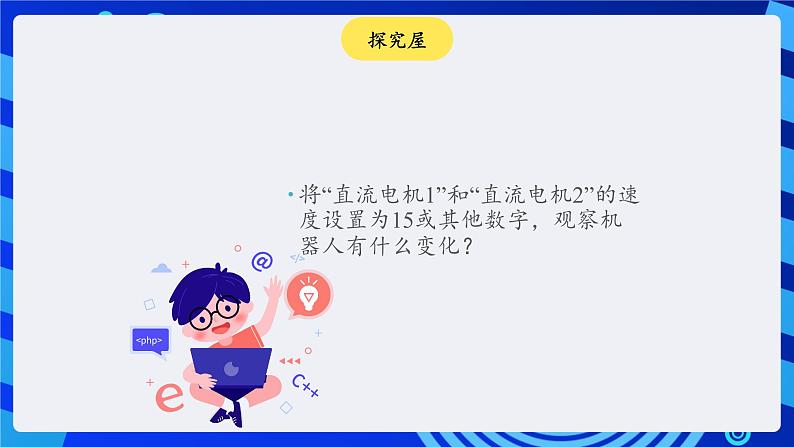


所属成套资源:苏科版(2015)信息技术六年级全册PPT课件+教案整册
苏科版(2015)六年级全册第4课 机器人行走优秀课件ppt
展开
这是一份苏科版(2015)六年级全册第4课 机器人行走优秀课件ppt,共16页。PPT课件主要包含了学习任务,机器人前进,探究屋,机器人转弯,机器人后退,实践园,机器人停止,讨论坊等内容,欢迎下载使用。
学习编辑机器人前进、后退、停止和转弯的程序。
①打开“学生机器人平台”软件窗口,单击“文件F”菜单中的“新建N”命令,新建一个程序。
②单击“直流电机”控件按钮,在编辑区中单击,生成一个“直流电机”控件。拖动“直流电机”控件至“Main”控件的下方,使得它与“Main”控件相连。右击“直流电机”控件,选择“属性”命令,在弹出的“直流电机驱动控制”对话框中设置直流电机1、直流电机2的“运行方式”均为“0--正转”“设定速度”均为“10”。
③单击“保存”按钮,保存程序。④程序下载。连接机器人机身与计算机(cm口),打开机器人电源开关,单击“程序下载到主控芯片(G)”。写入成功后系统提示“写入成功”。
将“直流电机1”和“直流电机2”的速度设置为15或其他数字,观察机器人有什么变化?
①新建一个程序,添加一个“直流电机”控件。②设置直流电机的属性,设定直流电机1的“运行方式”为“0--正转”“设定速度”为“10”,直流电机2的“运行方式”为“1一停止”。
③保存程序。④编译程序,将程序下载到主板上,运行机器人,让机器人转弯。
①新建一个程序,添加一个“直流电机”控件。②设置直流电机属性,设定“直流电机1”“直流电机2”的“运行方式”均为“2-反转”“设定速度”均为“10”。③添加“延时”控件,打开“延时属性设置”对话框,将“延时时间”设定为“800毫秒”。
④保存程序。⑤编译程序,将程序下载到主板上,运行机器人,让机器人后退。
将“直流电机1”的速度设置为15(反转),将“直流电机2”的速度设置为10(反转),观察机器人有什么变化?
①在上述流程后,如果继续添加一个“直流电机”控件,设置“直流电机”属性,设定“直流电机1”“直流电机2”的运行方式均为“1-停止”,就可以让机器人停止运动。
②保存程序。③编译程序,将程序下载到主板上,运行机器人,让机器人后退之后停止运动。
为什么有时“直流电机1”和“直流电机2”的速度一致,可是机器人却没有完全沿着直线前进或后退呢?
编写一个程序,让“学生机器人”按“Z”形路线行走。
相关课件
这是一份苏科版(2015)六年级全册第26课 语音识别优秀课件ppt,文件包含苏科版2015信息技术六年级第26课《语音识别》课件pptx、《模型搭建》微视频mp4等2份课件配套教学资源,其中PPT共14页, 欢迎下载使用。
这是一份小学信息技术苏科版(2015)六年级全册第25课 表情识别优秀ppt课件,文件包含苏科版2015信息技术六年级第25课《表情识别》课件pptx、斯坦福项目利用谷歌眼镜帮助自闭症儿童感受真实的情绪mp4等2份课件配套教学资源,其中PPT共13页, 欢迎下载使用。
这是一份苏科版(2015)六年级全册第20课 智能交通优质课件ppt,共1页。










